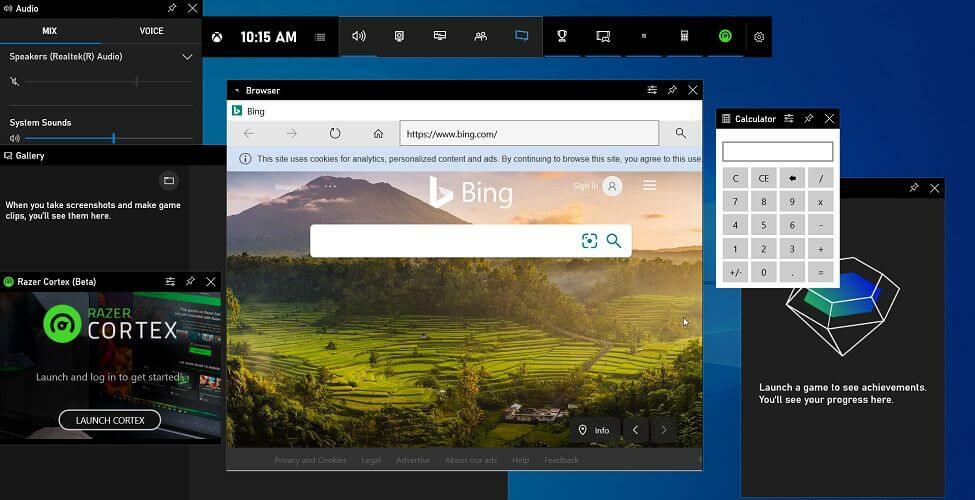- इवेंट आईडी 6008 कई तत्वों द्वारा उत्पन्न किया जा सकता है, यहां तक कि आपके हार्डवेयर को भी दोष दिया जा सकता है।
- एक पुष्टि समाधान में आपके ग्राफिक कार्ड ड्राइवर में कुछ बदलाव लागू करना शामिल है।
- हो सकता है कि आपको कुछ आवश्यक अपडेट भी याद आ रहे हों और यह पहलू त्रुटि 6008 का कारण हो सकता है।
- यदि समस्या पिछले विफल अद्यतन के दौरान हुई है तो इसका समाधान भी है।

- रेस्टोरो पीसी रिपेयर टूल डाउनलोड करें जो पेटेंट प्रौद्योगिकी के साथ आता है (पेटेंट उपलब्ध यहां).
- क्लिक स्कैन शुरू करें Windows समस्याएँ ढूँढ़ने के लिए जो PC समस्याओं का कारण हो सकती हैं।
- क्लिक सभी की मरम्मत आपके कंप्यूटर की सुरक्षा और प्रदर्शन को प्रभावित करने वाली समस्याओं को ठीक करने के लिए
- रेस्टोरो द्वारा डाउनलोड किया गया है 0 इस महीने पाठकों।
इवेंट आईडी 6008 त्रुटि ट्रिगर होती है यदि कंप्यूटर को बलपूर्वक बंद कर दिया गया था रिमोट शटडाउन उपकरण या स्वचालित रूप से उपयोगकर्ता के अनुरोध के बिना किसी तृतीय-पक्ष कार्यक्रम द्वारा।
यह त्रुटि Windows XP से Windows के किसी भी संस्करण को प्रभावित कर सकती है विंडोज 10 और कई कारणों से होता है। इवेंट व्यूअर त्रुटि 6008 को ठीक करने के लिए, आपको नीचे दिए गए चरणों का पालन करना चाहिए।
इवेंट आईडी ६००८ का क्या कारण है?
1. हार्डवेयर समस्या

जांचें कि आपका सीपीयू गर्म हो रहा है या नहीं। आप चेक कर सकते हैं सीपीयू तापमान किसी भी तृतीय-पक्ष ऐप का उपयोग करना। यदि डेस्कटॉप कंप्यूटर पर है, तो जांचें कि सिंक पंखा काम कर रहा है या नहीं।
यदि आपका सिस्टम अप्रत्याशित रूप से बंद हो जाता है, तो इवेंट आईडी ६००८ के ट्रिगर होने का एक कारण यह हो सकता है। यह आपके सिस्टम में किसी हार्डवेयर घटक के खराब होने के कारण हो सकता है।
संपीड़ित हवा का उपयोग करके गंदगी को हटाकर हीट सिंक पंखे को साफ करने का प्रयास करें।
किसी भी खराबी के लिए आपको अपनी बिजली आपूर्ति इकाई (पीएसयू) की भी जांच करनी होगी। यदि आपके पास पुराना पीएसयू आधुनिक पर चल रहा है हार्डवेयर, यह बिजली के मुद्दे पैदा कर सकता है और हार्डवेयर घटक को किसी भी नुकसान को रोकने के लिए सिस्टम बंद हो सकता है।
2. रोल बैक ड्राइवर बटन का उपयोग करें

- दबाएँ विंडोज की + आर को खोलने के लिए Daud.
- प्रकार
देवएमजीएमटी.एमएससीऔर दबाएं ठीक है खोलने के लिएडिवाइस मैनेजर. - में डिवाइस मैनेजर, विस्तार डिस्प्ले एडेप्टर।
- अपने पर राइट-क्लिक करें ग्राफिक कार्ड ड्राइवर (या कोई अन्य ड्राइवर जिसे आपने अपडेट किया हो) और चुनें गुण।
- के पास जाओ चालक टैब।
- दबाएं चालक वापस लें बटन पर क्लिक करें और पुष्टि के लिए पूछे जाने पर हाँ पर क्लिक करें।
- ड्राइवर के वापस लुढ़कने के बाद, सिस्टम को रिबूट करें और जांचें कि क्या इवेंट लॉग 6008 त्रुटि अभी भी दिखाई देती है।
3. विंडोज अपडेट की जांच करें
1. अपडेट डाउनलोड करें
- पर क्लिक करें शुरू और चुनें समायोजन.
- के लिए जाओ अद्यतन और सुरक्षा।
-
क्लिक पर विंडोज़ अपडेट।

- क्लिक अपडेट के लिये जांचें बटन।
- अगर कोई नया मिलता है, तो क्लिक करें अभी डाउनलोड करें / अभी अद्यतन करें स्थापित करने के लिए बटन अपडेट करें.
के बाद अपडेट करें स्थापित है, तो जांचें कि क्या इवेंट आईडी फिर से चालू हो गया है या यदि आपका सिस्टम फ्रीज हो रहा है।
यदि समस्या प्रचलित है तो यह संभव है कि Microsoft ने समस्या को ठीक करने के लिए एक अद्यतन जारी किया हो। किसी भी लंबित विंडोज अपडेट की जांच करें, अगर आपने पहले से नहीं किया है।
2. फ़ीचर अपडेट अनइंस्टॉल करें
- दबाएँ विंडोज की + आर।
- प्रकार नियंत्रण और OK बटन दबाएं।
- में कंट्रोल पैनल, के लिए जाओ प्रोग्राम अनइंस्टॉल करें.
- बाएँ फलक से क्लिक करें स्थापित अद्यतन का अवलोकन करें।

- अब सबसे हाल ही में इंस्टॉल किए गए अपडेट का चयन करें और जब आपको लगे कि समस्या शुरू हो गई है और इसे अनइंस्टॉल कर दें।
- सिस्टम को रिबूट करें और किसी भी सुधार की जांच करें।
यदि पिछले विंडोज अपडेट डाउनलोड के दौरान त्रुटि 6008 हुई थी, तो आपको इस समाधान का प्रयास करना चाहिए, इसलिए हम आपको नियंत्रण कक्ष से केबी अपडेट की स्थापना रद्द करने की सलाह देते हैं।
जैसा कि हमने इस लेख में दिखाया है कि इवेंट आईडी 6008 समस्या को स्वयं हल करना संभव है, भले ही इसने आपको अतीत में कितने भी सिरदर्द दिए हों।
कभी-कभी यह नवीनतम विंडोज अपडेट को डाउनलोड करने जितना आसान हो सकता है, जबकि कुछ स्थितियों में हार्डवेयर रखरखाव की आवश्यकता हो सकती है। हमें उम्मीद है कि हमारे जटिल गाइड ने आपको त्रुटि को ठीक करने में मदद की है।
हम इस विषय पर आपसे और अधिक सुनना चाहते हैं, इसलिए नीचे दिए गए अनुभाग में एक टिप्पणी छोड़ने के लिए स्वतंत्र महसूस करें।
 अभी भी समस्याएं आ रही हैं?उन्हें इस टूल से ठीक करें:
अभी भी समस्याएं आ रही हैं?उन्हें इस टूल से ठीक करें:
- इस पीसी मरम्मत उपकरण को डाउनलोड करें TrustPilot.com पर बढ़िया रेटिंग दी गई है (इस पृष्ठ पर डाउनलोड शुरू होता है)।
- क्लिक स्कैन शुरू करें Windows समस्याएँ ढूँढ़ने के लिए जो PC समस्याओं का कारण हो सकती हैं।
- क्लिक सभी की मरम्मत पेटेंट प्रौद्योगिकियों के साथ मुद्दों को ठीक करने के लिए (हमारे पाठकों के लिए विशेष छूट)।
रेस्टोरो द्वारा डाउनलोड किया गया है 0 इस महीने पाठकों।
लगातार पूछे जाने वाले प्रश्न
यह समस्या आपके सिस्टम ड्राइवर द्वारा उत्पन्न की जा सकती है, हमारे में अपने लिए सभी कारण और समाधान देखें विंडोज 10 में इवेंट आईडी 6008 त्रुटि को आसानी से ठीक करने के तरीके पर जटिल गाइड.
इस समस्या के समाधानों में से एक में कमांड प्रॉम्प्ट का उपयोग करना शामिल है, हमारे में अच्छे के लिए इस त्रुटि को हल करने के लिए सभी विकल्प देखें इवेंट आईडी 455 Esent को ठीक करने पर बढ़िया लेख।
हमने अपने व्यापक causes में इस कष्टप्रद मुद्दे को उत्पन्न करने वाले सभी कारणों का विस्तृत विवरण दिया है विंडोज 10 पर इवेंट 1000 एप्लिकेशन त्रुटि को ठीक करने के तरीके पर मार्गदर्शन करें guide.